Consultas habituales
¿cómo realizar una configuración básica para una centralita?
Reglas
El comportamiento de una centralita se establece por medio de (reglas horarias) estas se evalúan de arriba a bajo configurando las de mayor restricción arriba.
ejemplo : "configuración básica de una Centralita".
"En el ejemplo supondremos un servicio que incluya un reglas para (festivos,laborales y Resto de tiempo).
Acción
Acción : ( Nueva_regla_horaria->horario_fiestas->locución_días_fiestas) del panel de locuciones(Para añadir tendremos que arrastrar al panel de reglas).
- Primero : añadiremos una regla para festivos puesto que es más restrictiva , añadiremos un horario_fiestas y una locución_fiestas para poder configurar el comportamiento.

Menú interactivo
En un menú interactivo podemos configurar un grupo de llamada, locución o seleccionar las opciones pulsando las teclas, revisar documentación menú interactivo.
- Segundo : añadir nueva regla para días laborales (...podemos cambiar de posición las reglas simplemente pulsando y arrastrando) , añadiremos nueva regla , seleccionamos horario_laboral y luego arrastramos del panel (Menú interactivo) el menú que tengamos configurado para la recepción de las llamadas entrantes.

- Tercero : en la última posición "Resto del tiempo" añadiremos la "locución_fuera_horario".
¿cómo crear un menú interactivo?
Menú interactivo
Un menú interactivo es una funcionalidad que nos permite organizar el comportamiento de una llamada entrante por medio de diferentes acciones.
Menú interactivo

Campos menú interactivo
| Nombre del campo | Tipo | Observaciones |
|---|---|---|
| Nombre | Texto | nombre para el menú. |
| Locución | Audio | Locución previa |
| Marcación directa | Activación | interlocutor llamante podrá marcar el número de la Extensión |
| Tiempo de espera | Númerico | indica el tiempo |
| Si se marca una opción invalida | Selección | dónde vamos a enviar la llamada en caso de marcación invalida |
| Si se pasa el tiempo de espera | Selección | dónde enviamos la llamada si el cliente no ha marcado ninguna tecla. |
- Añadir opción al menú (Esta opción nos permite asignar marcaciones a comportamientos).

¿cómo modificar comportamiento desde panel web del administrador?
comportamiento
- Un comportamiento se puede cambiar directamente pulsando su código de servicio ejemplo( * 284001(código en la imagen)).
- El comportamiento en una llamada entrante nos indica la forma en la que se van a realizar las distintas acciones al recibir una llamada , el cambio de comportamiento es útil en distintas ocasiones .
ejemplo : Queremos habilitar un comportamiento para cuando tengamos que salir de la oficina y necesitemos habilitar las llamadas a un número externo y conservar las acciones para las llamadas entrantes.
- Primero : añadimos nuevo comportamiento desde el panel web ("botón margen superior derecho"), si queremos que este comportamiento se habilite por defecto marcamos la "Por defecto".

- Segundo : configuramos el nuevo comportamiento.

- Tercero : cuando necesitemos utilizar cada uno de los comportamiento los seleccionaremos desde el panel o marcando su DP(Plan de Marcación).

ejemplo : marcación por código (DP)s , desde el tlf marcar la secuencia( * 284001) para cambiar el comportamiento.

¿cómo añadir una locución nueva?
- Para subir una locución tenemos que crear primero desde el panel web avanzado la locución y luego seleccionar el fichero , también podemos grabar un audio directamente y subirlo (grabar -> pulse ( * 29[+número locución]) , escuchar locución pulse -> ( * 63[+número locución]) , el número se genera cuando se crea la locución desde la opción añadir (en la imagen sería [1]). ver apartado locuciones
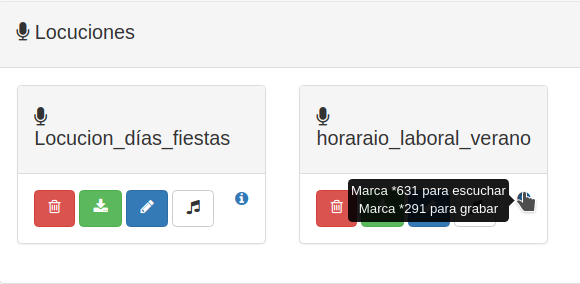
¿cómo añadir un horario nuevo?
Los horarios nos permiten asociar reglas dentro de un comportamiento.
nuevo horario
Al guardar un horario esté se habilitara para establecer una "nueva regla horaria" .
Tipos de configuración horaria - "Semanas" seleccionamos las horas/días de la semana y luego en la pestaña de "personalizar" seleccionar los meses .
Semanas ( seleccionar y arrastrar. )

- "Calendario" seleccionamos los días/meses del año y luego en la pestaña de "personalizar" seleccionar las horas.
Calendario(seleccionar días)

- "Personalizar" seleccionamos las horas/días/meses/años sin tener que configurar desde otra pestaña.
Personalizado

Configurar acción horaria para realizar desvío fuera de horario.
Important
"Acciones Horarias" Las acciones horarias nos permiten concatenar varias acciones dentro de una regla horaria , las acciones horarias son acciones avanzadas que nos permiten complementar un menú interactivo.
ejemplo : realizar una acción horaria para un desvío de llamada si está se realiza fuera del horario de trabajo.
Creamos acción horaria (desvío_tlf)

Añadimos la acción horaria creada a la nueva regla horaria
